Veja aqui o passo a passo de como Sincronizar o Microsoft Teams com o Google Agenda (sim, é possível — com algumas considerações).
Ainda, você poderá encontrar um vídeo mais abaixo com o procedimento!
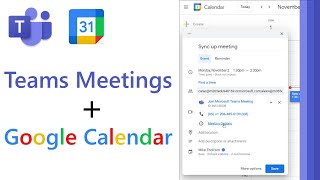
Como, assim como meus colegas de trabalho, eu uso o Google Agenda para reunir tudo, fiz o procedimento de puxar a agenda do Microsoft Teams para ele.
Dessa forma, será possível ver os eventos do calendário do Outlook (que são gerados ao criar uma reunião pelo MS Teams) dentro do Google Calendar.
O problema é que pode demorar 12h para atualizar uma mudança… ⚠️ Ou mesmo, não ter as atualizações, apenas receber um primeiro registro de nova reunião.
Ei! Por acaso você quer aprender a atender online? Baixe o meu e-book Gratuito para saber como começar a fazer atendimentos, consultas, consultorias, aulas, vendas etc na internet: Clique/toque aqui!
Contudo, se você quiser mesmo assim, vamos nessa!
Ao ter uma conta no Microsoft Teams, você acessa o e-mail pelo Outlook pelo endereço: https://www.office.com/ . Isso porque ambos fazem parte do ecossistema empresarial Office376.
Então, faça os seguintes passos para a sincronização:
Passo a passo para incluir as reuniões do Microsoft Teams no seu Google Agenda
- Primeiramente, acesse o site https://www.office.com/;
- Em seguida, no e-mail “Outlook”, na engrenagem do canto direito superior, e clique em “Ver todas configurações do Outlook“;
- Então, vá em “Calendário“;
- Clique em “Calendários compartilhados“;
- Na área “Publicar um Calendário“, selecione “Calendário”, “Pode ver todos os detalhes” e clique em “Publicar“;
- Assim, serão gerados dois links: um ICS e um HTML. Então, copie o link do ICS;
- Vá, então, no Google Agenda, em “Outros Calendários” no canto esquerdo inferior. Clique em “+“;
- Em seguida, selecione “De um URL”;
- Assim, cole o link do ICS no campo “URL do Calendário” e clique em “Adicionar calendário”;
- Saia das configurações.
Concluindo, veja que o nome do “Calendário do MS Teams” apareceu como um novo disponível no Google Agenda dentro de “Outros calendários”!
Ainda, você pode clicar nos 3 pontinhos que aparecem ao passar o mouse em cima do calendário para editar as suas configurações e nomear de outra forma, cor, e notificações prévias!
Considerações
Sendo assim, a menos que você use ou tenha o Calendário do Outlook, para manter-se atualizado, o ideal é: Confira dentro da área “Calendário” do Microsoft Teams, mesmo. Você pode se autenticar com seu e-mail e senha do MS Teams em https://outlook.office365.com/calendar/.
Para te auxiliar nesse acompanhamento, a minha recomendação é: use o aplicativo mobile no celular. Nele, habilite “Notificações” e use as “Horas Silenciosas” para desligá-las fora do horário de trabalho.
Dentro dele, você pode configurar e receber avisos de quando forem iniciar as reuniões, receber chat etc.
Vídeo de como adicionar evento no Google Agenda a partir de uma reunião do MS Teams
Se você prefere vídeo, há o seguinte que encontrei, em inglês:
Como Personalizar as Notificações do MS Teams
Notificações do Microsoft Teams no Computador
Notificações do Microsoft Teams no Smartphone
Reuniões MS Teams em que você aceitou convite
As reuniões do seu Canal, ou as que foi convidado, aparecerão no seu Calendário.
Entretanto, apenas as reuniões em que você aceitou o convite, aparecerá com a lateral azul completamente pintada.
As que estão tracejadas, você não respondeu.
Esse comportamento é igual, tanto acessando do smartphone quanto do PC (seja navegador ou aplicativo/programa).
Como receber notificações das reuniões do MS Teams por e-mail
Os e-mails de notificação do sistema são enviados para o outlook.com. Sendo assim, você acessa com o mesmo usuário e senha que usa para autenticar no Microsoft Teams.
Outras formas de conectar Google e Microsoft Teams?
Concluindo, se você possui alguma forma melhor de espelhar os eventos do Microsoft Teams / Outlook no Google Agenda, por favor, comente! Assim, posso atualizar o artigo e ajudarmos mais pessoas! :)
Seja avisado quando houver novos artigos relevantes por aqui para melhorar a sua eficiência, na sua caixa de e-mail. Basta inserir seus dados abaixo :)
MBA em Marketing e Branding e graduada em Design, trabalhou por 10 anos prioritariamente como gerente de projetos de agências de marketing digital e performance, já foi diretora de operações e sócia.
Tem experiência também com atividades comerciais, de controle de qualidade, atendimento, planejamento e fez especializações em gestão de processos, gestão financeira, experiência do usuário, design e linguagens de desenvolvimento web.
É diretora financeira e sócia do Fallen Tattoo Studio em Salvador, associada Jeunesse, palestra, escreve conteúdos para este site e outros que possui, e presta consultoria em gestão e otimização de processos principalmente para agências digitais. LinkedIn | Instagram




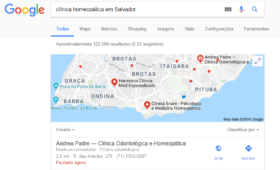
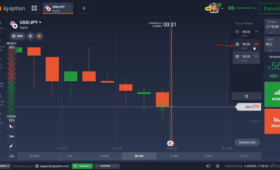
Deixe um comentário
Você precisa fazer o login para publicar um comentário.